excel列印表頭每頁都有怎麼設定 excel每頁都有列印表頭設定方法
- WBOYWBOYWBOYWBOYWBOYWBOYWBOYWBOYWBOYWBOYWBOYWBOYWB原創
- 2024-08-22 11:40:39987瀏覽
如何設定 Excel 列印表頭每頁都有?在列印 Excel 表單時,想要每頁都包含表頭,可以幫助區分和整理資料。 php小編子墨將在此篇文章中詳細介紹設定步驟。由於許多使用者嘗試各種方法都無法成功,因此本篇文章將提供明確且易於理解的說明。請繼續閱讀以下內容,以了解如何設定 Excel 列印表頭每頁都有。
1、首先我們開啟需要列印的表格,點選頁面佈局下的列印標題功能。
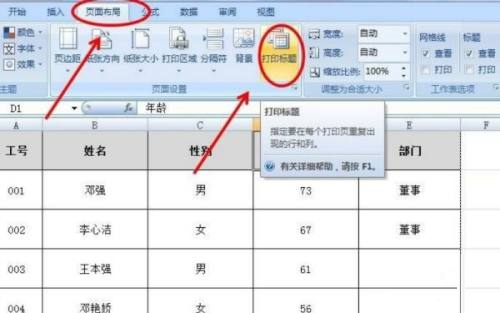
2、然後在彈出的對話框中,選擇工作表,在列印標題處的頂端標題行的最右端,並點擊下拉按鈕。
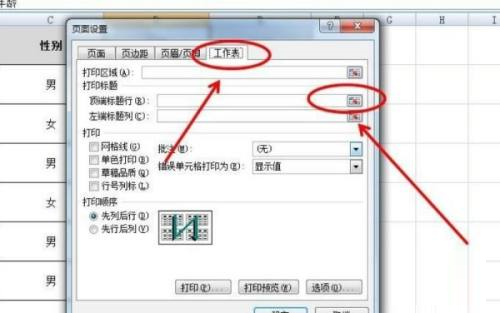
3、當我們完成上一步後再選取首列的資料選項。
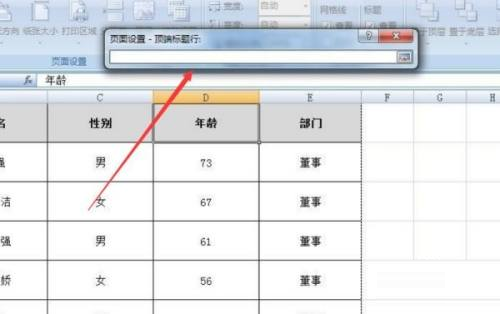
4、接著點擊右側下拉選單選項,回到頁面設定的對話框。
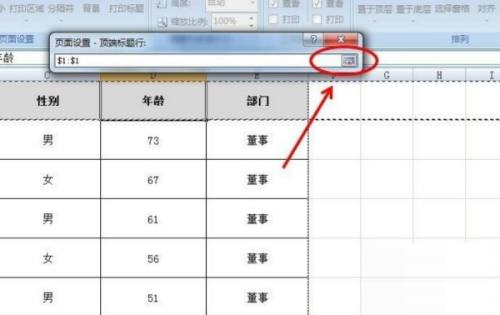
5、然後我們再點擊確定就設定完成了。

6、接著在這個頁面點擊開始按鈕,點擊列印功能下的列印預覽指令。
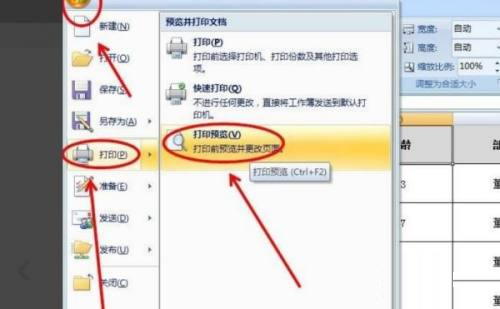
7、完成上一步後,我們進入預覽介面後,點擊下一頁,就可以看到完成的操作了。
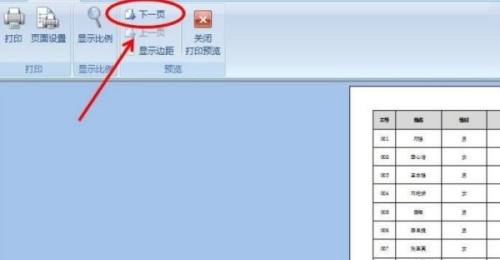
以上是excel列印表頭每頁都有怎麼設定 excel每頁都有列印表頭設定方法的詳細內容。更多資訊請關注PHP中文網其他相關文章!
陳述:
本文內容由網友自願投稿,版權歸原作者所有。本站不承擔相應的法律責任。如發現涉嫌抄襲或侵權的內容,請聯絡admin@php.cn

